'>
ஓவர்வாட்சைத் தொடங்கும்போது கருப்புத் திரையைப் பெற வேண்டுமா? நீ தனியாக இல்லை! பல வீரர்கள் அதைப் புகாரளிக்கின்றனர். ஆனால் நல்ல செய்தி என்னவென்றால் நீங்கள் அதை சரிசெய்ய முடியும். முயற்சிக்க 10 தீர்வுகள் இங்கே.
முயற்சிக்க 10 எளிய திருத்தங்கள்:
நீங்கள் அனைத்தையும் முயற்சிக்க வேண்டியதில்லை; உங்களுக்காக வேலை செய்யும் ஒன்றைக் கண்டுபிடிக்கும் வரை பட்டியலில் இறங்கவும்.
- உங்கள் கிராபிக்ஸ் இயக்கியைப் புதுப்பிக்கவும்
- நிர்வாகியாக விளையாட்டை இயக்கவும்
- விண்டோஸ் 10 இல் முழுத்திரை மேம்படுத்தல்களை முடக்கு
- உங்கள் விளையாட்டு அமைப்புகளை மீட்டமைக்கவும்
- தேவையற்ற பின்னணி நிரல்களை முடிக்கவும்
- விளையாட்டு கேச் கோப்புறையை நீக்கு
- விளையாட்டை சரிசெய்யவும்
- சமீபத்திய ஓவர்வாட்ச் பேட்சை நிறுவவும்
- விண்டோஸ் புதுப்பிப்புகளைப் பார்க்கவும்
- ரேசர் சினாப்சை நிறுவல் நீக்கு
சரி 1: உங்கள் கிராபிக்ஸ் இயக்கியைப் புதுப்பிக்கவும்
மிகவும் பொதுவான காரணங்களில் ஒன்று ஓவர்வாட்ச் கருப்பு திரை சிக்கல் காணாமல் போன அல்லது காலாவதியான கிராபிக்ஸ் இயக்கி.
உங்கள் சாதன இயக்கிகளை ஒரு நேரத்தில் செய்வதில் மகிழ்ச்சியாக இருந்தால், அவற்றை கைமுறையாக புதுப்பிக்கலாம். ஆனால் இதற்கு சிறிது நேரம் ஆகும். அல்லது நீங்கள் அனைத்தையும் ஒரு சில கிளிக்குகளில் புதுப்பிக்கலாம் டிரைவர் ஈஸி .
டிரைவர் ஈஸி தானாகவே உங்கள் கணினியை அடையாளம் கண்டு அதற்கான சரியான இயக்கிகளைக் கண்டுபிடிக்கும். உங்கள் கணினி எந்த கணினியை இயக்குகிறது என்பதை நீங்கள் சரியாக அறிந்து கொள்ள வேண்டிய அவசியமில்லை, தவறான இயக்கியை பதிவிறக்கம் செய்து நிறுவும் அபாயம் உங்களுக்கு தேவையில்லை, நிறுவும் போது தவறு செய்வதைப் பற்றி நீங்கள் கவலைப்பட தேவையில்லை.
உங்கள் டிரைவர்களை இலவசமாக அல்லது டிரைவர் ஈஸியின் புரோ பதிப்பில் தானாகவே புதுப்பிக்கலாம். ஆனால் புரோ பதிப்பில் இது 2 கிளிக்குகளை மட்டுமே எடுக்கும் (மேலும் உங்களுக்கு முழு ஆதரவும் 30 நாள் பணம் திரும்ப உத்தரவாதமும் கிடைக்கும்):
1) பதிவிறக்க Tamil இயக்கி எளிதாக நிறுவவும்.
2) டிரைவர் ஈஸி இயக்கவும் மற்றும் கிளிக் செய்யவும் இப்போது ஸ்கேன் செய்யுங்கள் பொத்தானை. டிரைவர் ஈஸி பின்னர் உங்கள் கணினியை ஸ்கேன் செய்து ஏதேனும் சிக்கல் இயக்கிகளைக் கண்டறியும்.

3) கிளிக் செய்யவும் புதுப்பிப்பு பொத்தான் அந்த இயக்கியின் சரியான பதிப்பை தானாகவே பதிவிறக்க கிராபிக்ஸ் டிரைவருக்கு அடுத்து, அதை நீங்கள் கைமுறையாக நிறுவலாம் (இதை இலவச பதிப்பில் செய்யலாம்).
அல்லது கிளிக் செய்க அனைத்தையும் புதுப்பிக்கவும் இன் சரியான பதிப்பை தானாகவே பதிவிறக்கி நிறுவ அனைத்தும் உங்கள் கணினியில் காணாமல் போன அல்லது காலாவதியான இயக்கிகள். (இதற்கு தேவைப்படுகிறது சார்பு பதிப்பு - அனைத்தையும் புதுப்பி என்பதைக் கிளிக் செய்யும்போது மேம்படுத்துமாறு கேட்கப்படுவீர்கள்.)
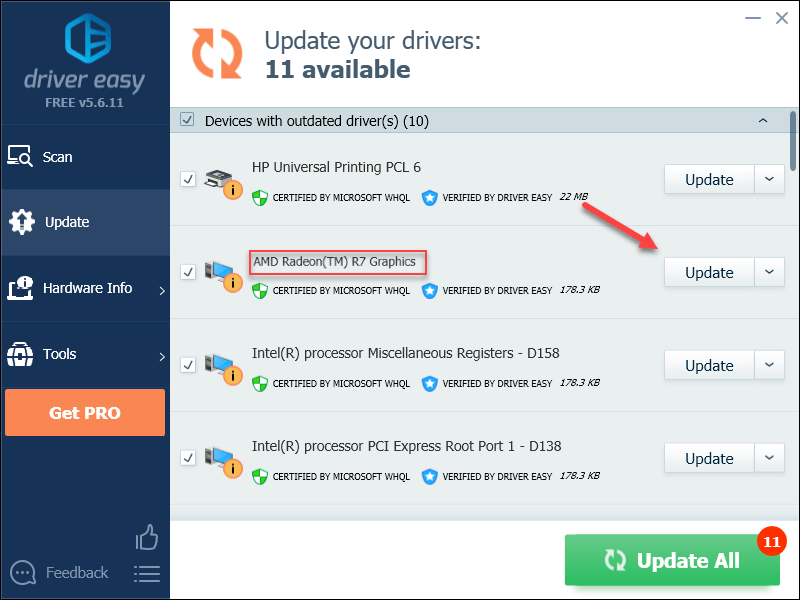
சரி 2: விளையாட்டை நிர்வாகியாக இயக்கவும்
ஒரு விரைவான பிழைத்திருத்தம் ஓவர்வாட்ச் கருப்பு திரை சிக்கல் ஒரு நிர்வாகியாக விளையாட்டை இயக்குகிறது. ஏனென்றால், ஓவர்வாட்ச் சில நேரங்களில் உங்கள் கணினியில் சில கேம் கோப்புகளை சாதாரண பயனர் பயன்முறையில் அணுக முடியாது, இதனால் கருப்பு திரை சிக்கல் ஏற்படக்கூடும்.
இது உங்களுக்கு பிரச்சினையா என்று பார்க்க, கீழே உள்ள வழிமுறைகளைப் பின்பற்றவும்:
1) வலது கிளிக் செய்யவும் ஓவர்வாட்ச் ஐகான் உங்கள் டெஸ்க்டாப்பில் தேர்ந்தெடுத்து தேர்ந்தெடுக்கவும் பண்புகள் .
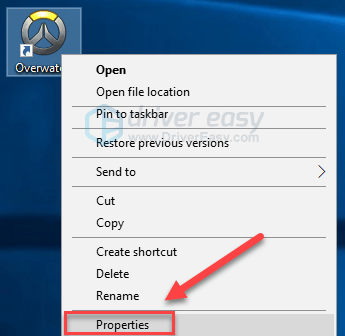
2) கிளிக் செய்யவும் பொருந்தக்கூடிய தாவல் அடுத்த பெட்டியை சரிபார்க்கவும் இந்த நிரலை நிர்வாகியாக இயக்கவும் . பின்னர், கிளிக் செய்யவும் சரி .
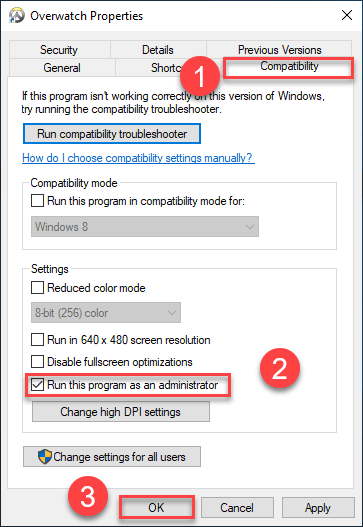
3) வலது கிளிக் செய்யவும் Battle.net ஐகான் உங்கள் டெஸ்க்டாப்பில் தேர்ந்தெடுத்து தேர்ந்தெடுக்கவும் பண்புகள் .
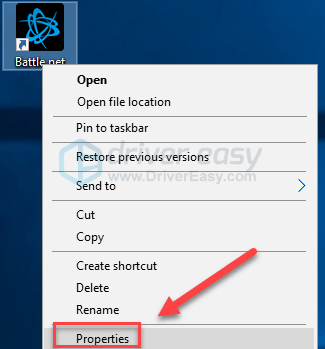
4) கிளிக் செய்யவும் பொருந்தக்கூடிய தாவல் அடுத்த பெட்டியை சரிபார்க்கவும் இந்த நிரலை நிர்வாகியாக இயக்கவும் . பின்னர், கிளிக் செய்யவும் சரி .
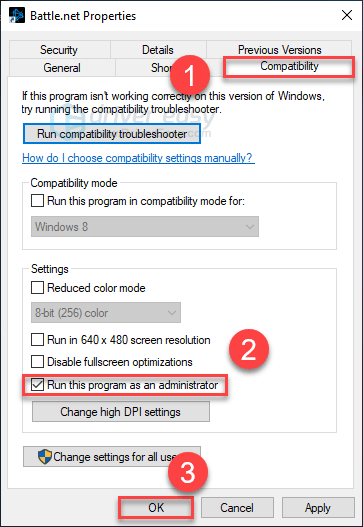
5) உங்கள் சிக்கலைச் சோதிக்க ஓவர்வாட்சை மீண்டும் தொடங்கவும்.
நீங்கள் இப்போது பிழைகள் இல்லாமல் விளையாட்டை இயக்க முடியும். நீங்கள் விளையாட்டைத் தொடங்கும்போது கருப்புத் திரை பிழை இன்னும் ஏற்பட்டால், கீழே உள்ள பிழைத்திருத்தத்துடன் தொடரவும்.
சரி 3: விண்டோஸ் 10 இல் முழுத்திரை மேம்படுத்தல்களை முடக்கு
நீங்கள் விண்டோஸ் 10 இல் இருந்தால், முழுத்திரை மேம்படுத்தல்களை முடக்குவதால் ஓவர்வாட்ச் கருப்பு திரை சிக்கலை சரிசெய்ய முடியும். அதை எப்படி செய்வது என்பது இங்கே:
1) வலது கிளிக் செய்யவும் ஓவர்வாட்ச் ஐகான் உங்கள் டெஸ்க்டாப்பில் தேர்ந்தெடுத்து தேர்ந்தெடுக்கவும் பண்புகள் .
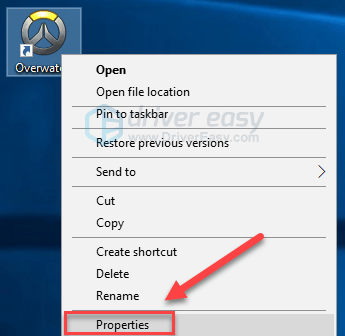
2) கிளிக் செய்யவும் பொருந்தக்கூடிய தாவல் , அடுத்த பெட்டியை சரிபார்க்கவும் முழுத்திரை மேம்படுத்தல்களை முடக்கு கிளிக் செய்யவும் சரி .
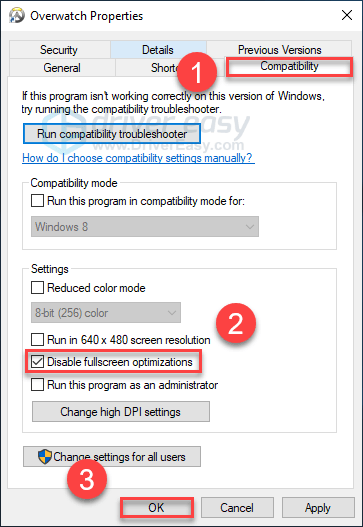
இது உங்கள் சிக்கலை தீர்க்கிறதா என்று பார்க்க ஓவர்வாட்சை மீண்டும் தொடங்கவும். இல்லையென்றால், படித்து கீழே உள்ள பிழைத்திருத்தத்தை முயற்சிக்கவும்.
சரி 4: உங்கள் விளையாட்டு அமைப்புகளை மீட்டமைக்கவும்
சில சந்தர்ப்பங்களில், ஓவர்வாட்சைத் தொடங்கும்போது முறையற்ற விளையாட்டு அமைப்புகளும் கருப்புத் திரை சிக்கலைத் தூண்டும். இது உங்களுக்குப் பிரச்சினையா என்பதைப் பார்க்க, உங்கள் விளையாட்டு அமைப்புகளை இயல்புநிலையாக மீட்டமைக்க முயற்சிக்கவும். அதை எப்படி செய்வது என்பது இங்கே:
1) தொடங்க Battele.net .
2) கிளிக் செய்க BLIZZARD , பிறகு அமைப்புகள் .
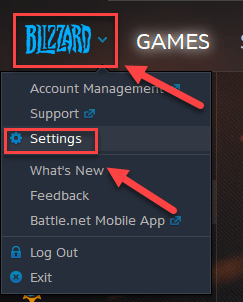
3) கிளிக் செய்யவும் விளையாட்டு அமைப்புகள் தாவல் > விளையாட்டு விருப்பங்களை மீட்டமைக்கவும் .
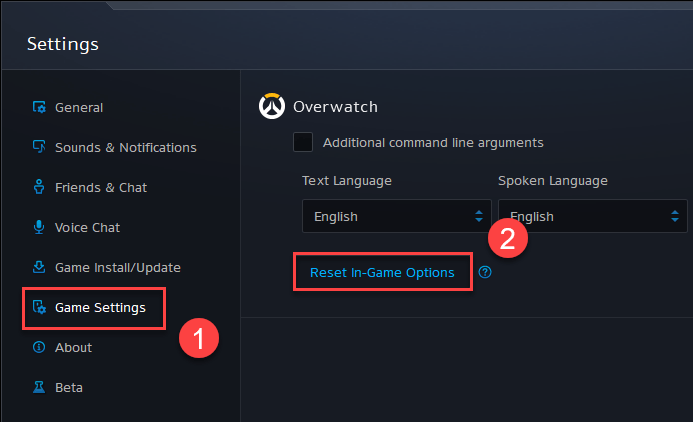
4) கிளிக் செய்க மீட்டமை .
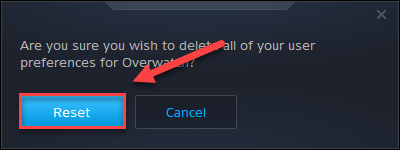
5) கிளிக் செய்க முடிந்தது .
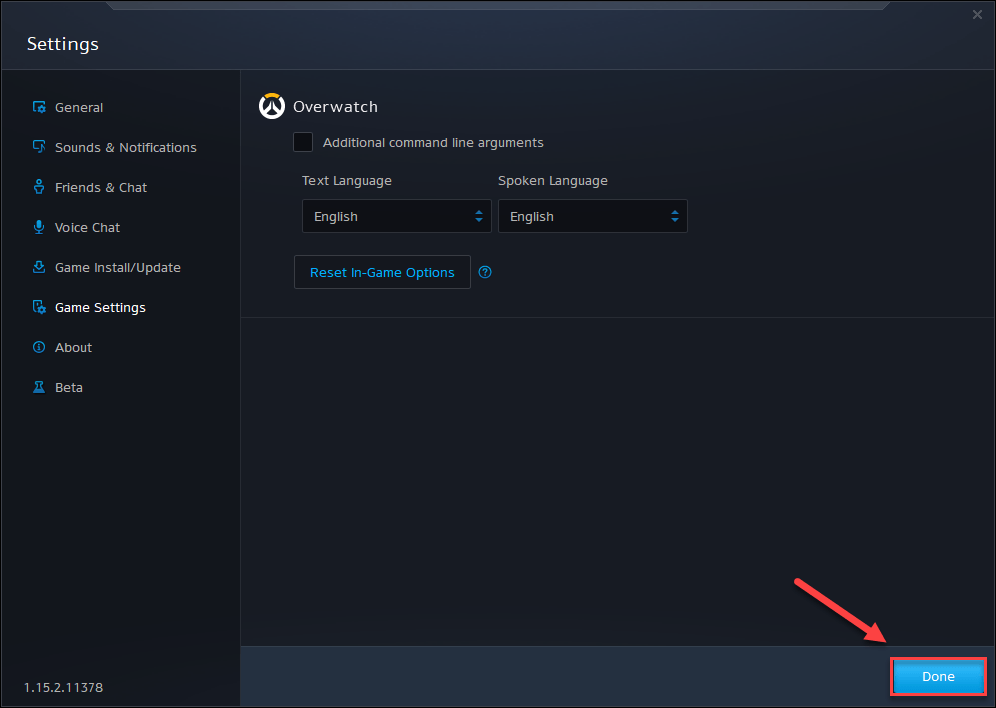
6) ஓவர்வாட்சை மீண்டும் தொடங்க முயற்சிக்கவும். உங்கள் சிக்கல் தொடர்ந்தால், கீழே உள்ள பிழைத்திருத்தத்தை சரிபார்க்கவும்.
சரி 5: தேவையற்ற பின்னணி நிரல்களை முடிக்கவும்
உங்கள் கணினியில் இயங்கும் சில நிரல்கள் ஓவர்வாட்ச் அல்லது கேம் லாஞ்சருடன் முரண்படக்கூடும், இதன் விளைவாக துவக்கத்தில் கருப்பு திரை பிழை ஏற்படும்.
ஓவர்வாட்ச் புதுப்பிக்கப்படாவிட்டால் அவை பிளாக்ஸ்கிரீனுக்கு ஏற்படக்கூடிய நிரல்களின் பட்டியல் இங்கே. உங்களிடம் இந்த நிரல்கள் ஏதேனும் இருந்தால், விளையாடுவதற்கு முன்பு அதை முடக்கவும் அல்லது நிறுவல் நீக்கவும்.
| ஏர்ஃபாயில் | EVGA துல்லியம் | முணுமுணுப்பு | கருத்து வேறுபாடு |
| டாக்ஸி | NZXT CAM | Dxtory | எக்ஸ்ஃபயர் |
| MSI Afterburner | ரேடியன்ப்ரோ |
மேலே குறிப்பிட்டுள்ள நிரல்களைத் தவிர, நீங்கள் கேமிங் செய்யும் போது தேவையற்ற செயல்முறைகளையும் அணைக்கவும். அதை எப்படி செய்வது என்பது இங்கே:
நீங்கள் விண்டோஸ் 7 இல் இருந்தால்…
1) உங்கள் பணிப்பட்டியில் வலது கிளிக் செய்து தேர்ந்தெடுக்கவும் பணி நிர்வாகியைத் தொடங்குங்கள் .
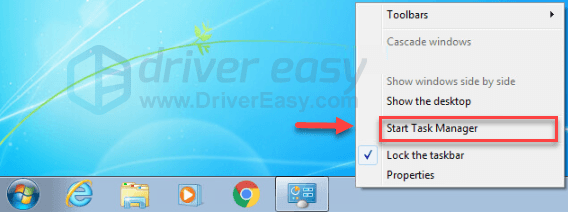
2) கிளிக் செய்யவும் செயல்முறைகள் தாவல். பின்னர், உங்கள் மின்னோட்டத்தை சரிபார்க்கவும் CPU மற்றும் நினைவக பயன்பாடு உங்கள் வளங்களை எந்தெந்த செயல்முறைகள் அதிகம் பயன்படுத்துகின்றன என்பதைக் காண.
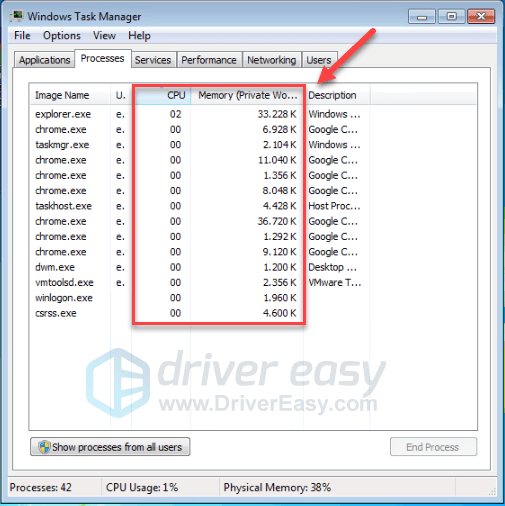
3) வளத்தை உட்கொள்ளும் செயல்முறையை வலது கிளிக் செய்து தேர்ந்தெடுக்கவும் செயல்முறை மரம் முடிவு .
உங்களுக்கு அறிமுகமில்லாத எந்த நிரலையும் முடிக்க வேண்டாம். உங்கள் கணினியின் செயல்பாட்டிற்கு இது முக்கியமானதாக இருக்கலாம்.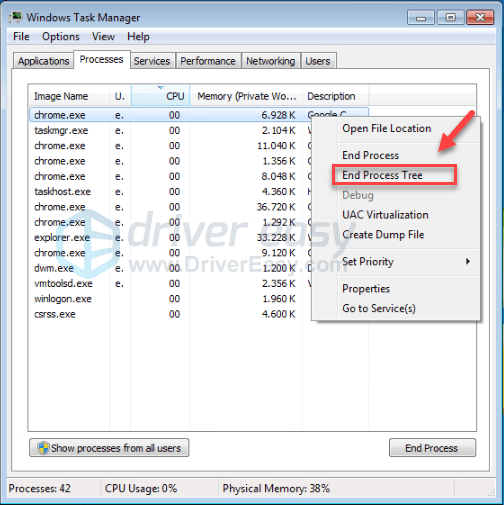
இது உங்கள் சிக்கலை தீர்க்கிறதா என்று பார்க்க உங்கள் விளையாட்டை மீண்டும் தொடங்க முயற்சிக்கவும். இது உதவவில்லை என்றால், முயற்சிக்கவும் பிழைத்திருத்தம் 6 .
நீங்கள் விண்டோஸ் 8 அல்லது 10 இல் இருந்தால்…
1) உங்கள் பணிப்பட்டியில் வலது கிளிக் செய்து தேர்ந்தெடுக்கவும் பணி மேலாளர் .

2) உங்கள் மின்னோட்டத்தை சரிபார்க்கவும் CPU மற்றும் நினைவக பயன்பாடு உங்கள் வளங்களை எந்தெந்த செயல்முறைகள் அதிகம் பயன்படுத்துகின்றன என்பதைக் காண.
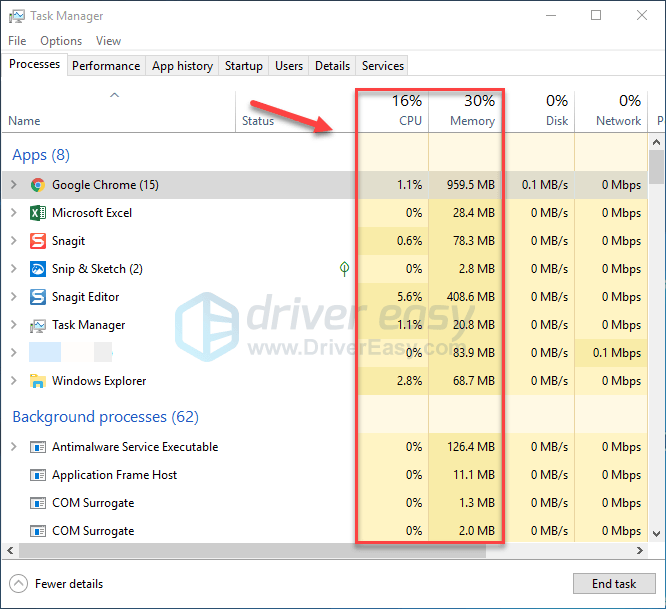
3) வளத்தை உட்கொள்ளும் செயல்முறையை வலது கிளிக் செய்து தேர்ந்தெடுக்கவும் பணி முடிக்க .
உங்களுக்கு அறிமுகமில்லாத எந்த நிரலையும் முடிக்க வேண்டாம். உங்கள் கணினியின் செயல்பாட்டிற்கு இது முக்கியமானதாக இருக்கலாம்.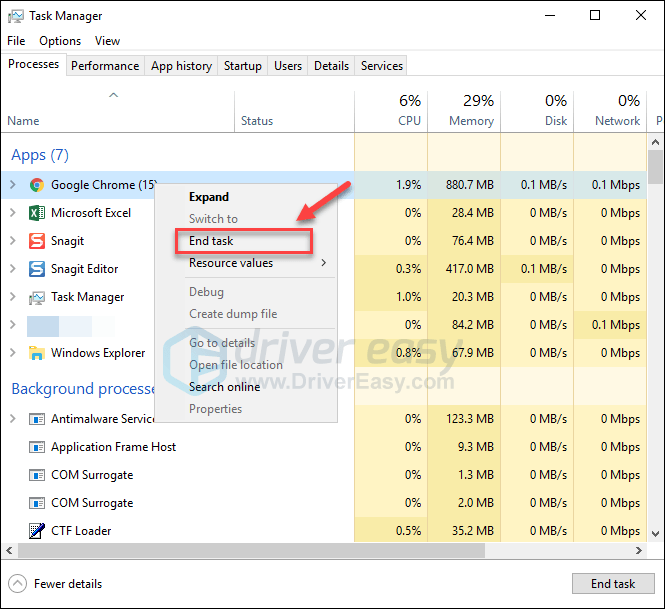
ஓவர்வாட்ச் இப்போது சரியாக வேலை செய்கிறதா என்று பார்க்க முயற்சிக்கவும். இல்லையென்றால், படித்து அடுத்த பிழைத்திருத்தத்தை சரிபார்க்கவும்.
சரி 6: விளையாட்டு கேச் கோப்புறையை நீக்கு
ஓவர்வாட்ச் கருப்பு திரை சிக்கலின் மற்றொரு காரணம் சிதைந்த கேச் கோப்புகள். இந்த வழக்கில், கேச் கோப்புறையை அழிப்பதால் சிக்கலை சரிசெய்ய முடியும். அதை எப்படி செய்வது என்று பார்க்க கீழே உள்ள வழிமுறைகளைப் பின்பற்றவும்:
1) உங்கள் விசைப்பலகையில், அழுத்தவும் Ctrl, Shift மற்றும் Esc விசைகள் பணி நிர்வாகியைத் திறக்க அதே நேரத்தில்.
2) அதன் மேல் செயல்முறைகள் தாவல், வலது கிளிக் செய்யவும் பனிப்புயல் தொடர்பான திட்டம் (பனிப்புயல் போர்.நெட் பயன்பாடு, ஏஜென்ட்.எக்ஸ் மற்றும் பனிப்புயல் புதுப்பிப்பு முகவர் போன்றவை), பின்னர் கிளிக் செய்க பணி முடிக்க .
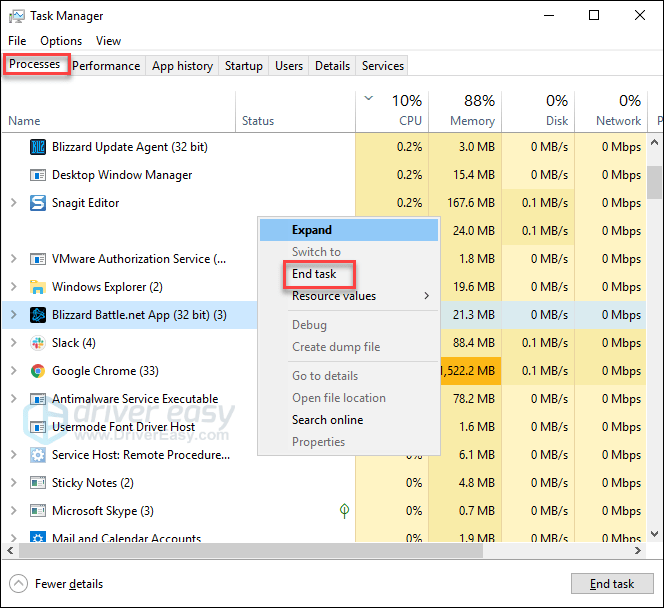
3) உங்கள் விசைப்பலகையில், அழுத்தவும் விண்டோஸ் லோகோ கீ மற்றும் ஆர் ரன் உரையாடலைத் திறக்க அதே நேரத்தில்.
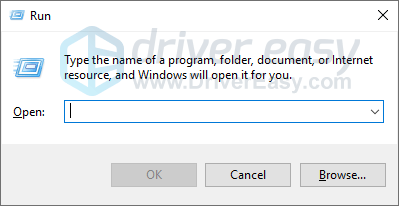
4) வகை %திட்டம் தரவு% கிளிக் செய்யவும் சரி .
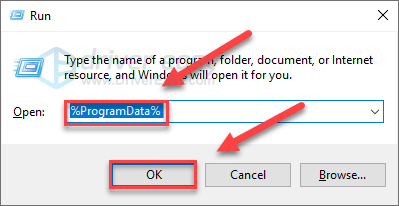
5) வலது கிளிக் செய்யவும் பனிப்புயல் பொழுதுபோக்கு கோப்புறை தேர்ந்தெடு அழி . பின்னர் நீக்கு Battle.net கோப்புறை .
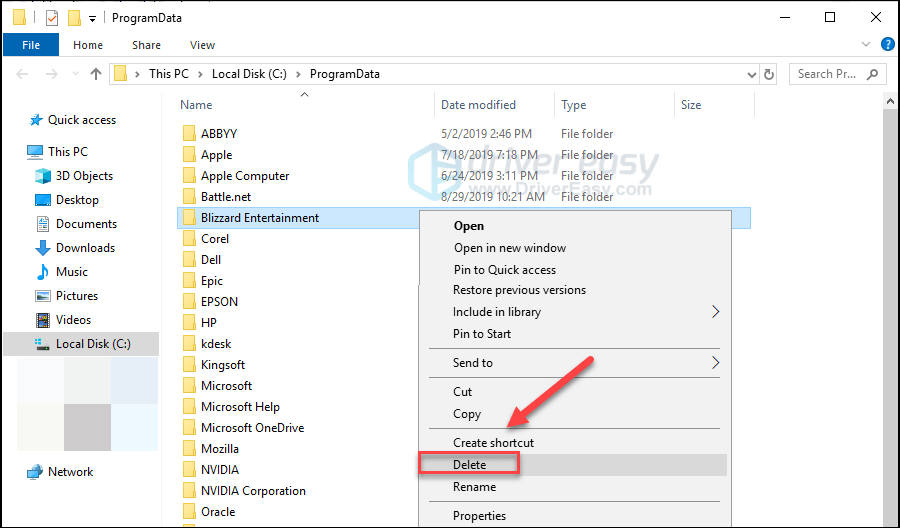
6) ஓவர்வாட்சை மீண்டும் தொடங்கவும்.
ஓவர்வாட்ச் இப்போது சரியாக இயங்குகிறது என்று நம்புகிறோம். கருப்பு திரை சிக்கல் இன்னும் இருந்தால், துரதிர்ஷ்டவசமாக, அடுத்த பிழைத்திருத்தத்திற்கு செல்லுங்கள்.
சரி 7: விளையாட்டை சரிசெய்யவும்
ஓவர்வாட்சில் உள்ள கருப்பு திரை சிக்கல் சில நேரங்களில் சேதமடைந்த அல்லது காணாமல் போன விளையாட்டு கோப்புகளால் ஏற்படுகிறது. உங்களுக்கான நிலை இதுவாக இருந்தால், உங்கள் விளையாட்டு கோப்புகளின் நேர்மையை நீங்கள் சரிபார்க்க வேண்டும். அதை எப்படி செய்வது என்பது இங்கே:
1) பனிப்புயல் Battle.net பயன்பாட்டை இயக்கவும்.
2) கிளிக் செய்க ஓவர்வாட்ச்> விருப்பங்கள்> ஸ்கேன் மற்றும் பழுது .
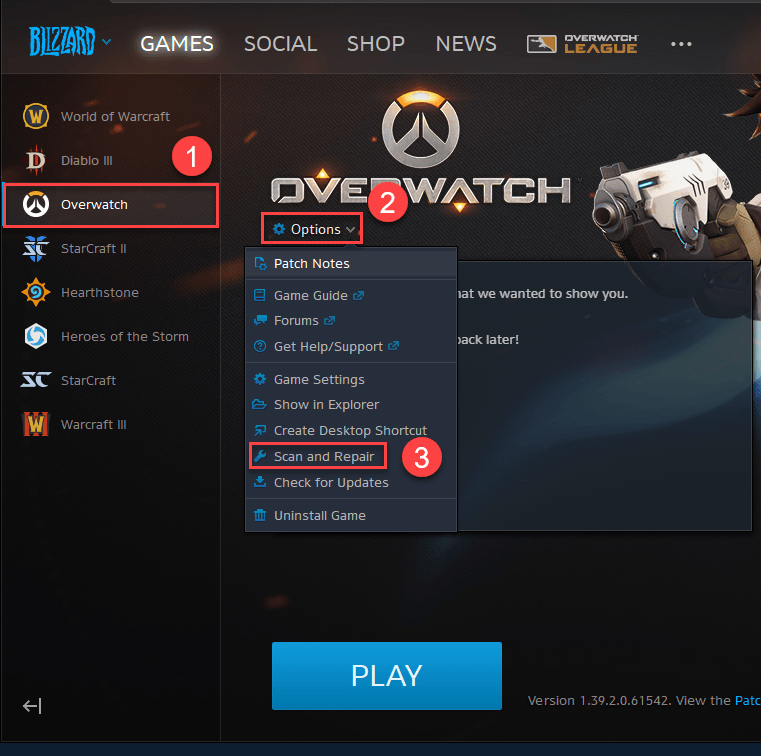
3) கிளிக் செய்க ஸ்கேன் தொடங்குங்கள் .
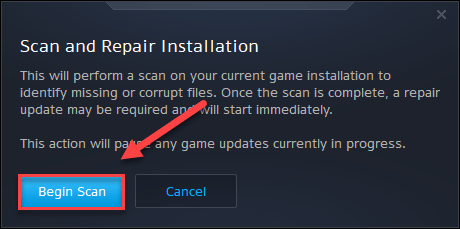
ஸ்கேன் முடிவடையும் வரை காத்திருந்து, இது உங்கள் சிக்கலை சரிசெய்ததா என்பதை சரிபார்க்க ஓவர்வாட்சை மீண்டும் தொடங்கவும். இல்லையென்றால், படித்து கீழே உள்ள பிழைத்திருத்தத்தை முயற்சிக்கவும்.
சரி 8: சமீபத்திய ஓவர்வாட்ச் பேட்சை நிறுவவும்
ஓவர்வாட்சின் டெவலப்பர்கள் பிழைகளை சரிசெய்ய வழக்கமான விளையாட்டு இணைப்புகளை வெளியிடுகிறார்கள். சமீபத்திய இணைப்பு உங்கள் விளையாட்டை சரியாக இயங்குவதை நிறுத்தியிருக்கலாம், மேலும் அதை சரிசெய்ய புதிய இணைப்பு தேவைப்படலாம்.
ஏதேனும் புதுப்பிப்பு இருக்கிறதா என்று சோதிக்க, கீழே உள்ள வழிமுறைகளைப் பின்பற்றவும்:
1) பனிப்புயல் Battle.net பயன்பாட்டை இயக்கவும்.
2) கிளிக் செய்க ஓவர்வாட்ச்> விருப்பங்கள்> பேட்ச் குறிப்புகள் .
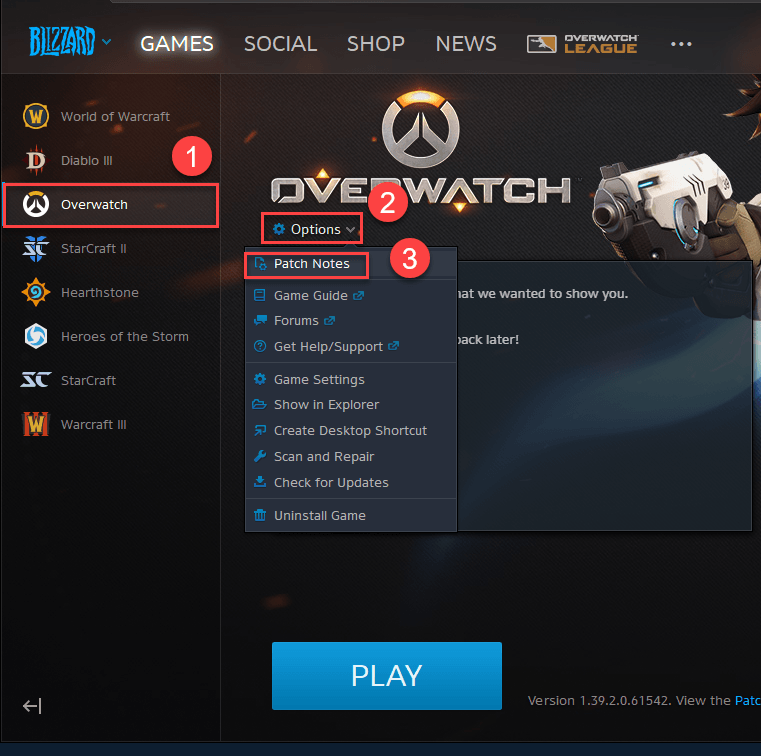
ஒரு இணைப்பு கிடைத்தால், அதை நிறுவவும், பின்னர் கருப்பு திரை சிக்கல் தீர்க்கப்பட்டுள்ளதா என்பதை சரிபார்க்க உங்கள் விளையாட்டை மீண்டும் இயக்கவும். அது இல்லையென்றால், அல்லது புதிய கேம் பேட்ச் கிடைக்கவில்லை என்றால், அடுத்த பிழைத்திருத்தத்திற்குச் செல்லுங்கள்.
சரி 9: விண்டோஸ் புதுப்பிப்புகளைப் பார்க்கவும்
விண்டோஸ் புதுப்பிப்புகள் வன்பொருள் மற்றும் மென்பொருள் இரண்டிலும் தொடர்புடைய பிழைகளை தீர்க்க முடியும். எனவே, ஓவர்வாட்ச் சரியாக இயங்குவதற்காக புதிய விண்டோஸ் புதுப்பிப்புகள் அனைத்தையும் நிறுவியுள்ளீர்கள் என்பதை உறுதிப்படுத்திக் கொள்ளுங்கள். அதை எப்படி செய்வது என்பது இங்கே:
1) உங்கள் விசைப்பலகையில், அழுத்தவும் விண்டோஸ் லோகோ விசை. பின்னர், தட்டச்சு செய்க சாளரங்கள் புதுப்பிப்பு தேர்ந்தெடு விண்டோஸ் புதுப்பிப்பு அமைப்புகள் .
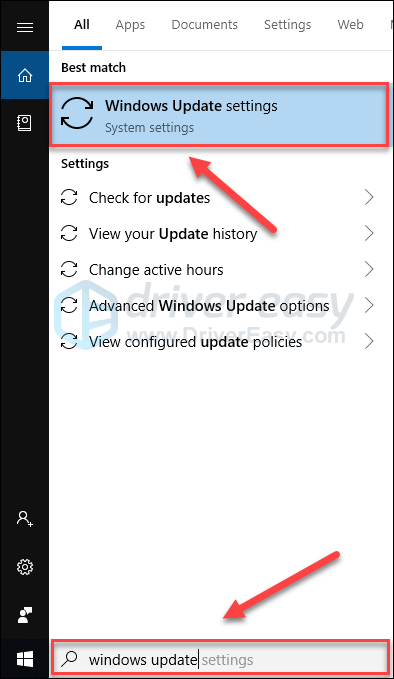
2) கிளிக் செய்க புதுப்பிப்புகளைச் சரிபார்க்கவும், புதுப்பிப்புகளை தானாகவே பதிவிறக்கி நிறுவ விண்டோஸ் காத்திருக்கவும்.
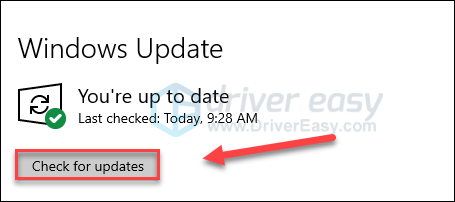
3) புதுப்பிப்பு முடிந்ததும் உங்கள் கணினியையும் விளையாட்டையும் மறுதொடக்கம் செய்யுங்கள்.
உங்கள் சிக்கல் தொடர்ந்தால், கீழே உள்ள பிழைத்திருத்தத்தை 10 ஐ சரிபார்க்கவும்.
பிழைத்திருத்தம் 10: ரேசர் சினாப்சை நிறுவல் நீக்கு
உங்கள் சாதனங்களுக்கு நீங்கள் ரேசர் சினாப்சைப் பயன்படுத்துகிறீர்கள் என்றால், நிரல் ஓவர்வாட்ச் கருப்புத் திரை சிக்கலின் குற்றவாளி என்பதற்கான வாய்ப்புகள் உள்ளன. ரேசர் சினாப்சை நிறுவல் நீக்குவதன் மூலமோ அல்லது புதுப்பிப்பதன் மூலமோ பல வீரர்கள் சிக்கலை சரிசெய்துள்ளனர். நிரலை நிறுவல் நீக்குவது எப்படி என்பது இங்கே:
1) உங்கள் விசைப்பலகையில், அழுத்தவும் விண்டோஸ் லோகோ விசை மற்றும் தட்டச்சு செய்க கட்டுப்பாடு . பின்னர் கிளிக் செய்யவும் கண்ட்ரோல் பேனல் .
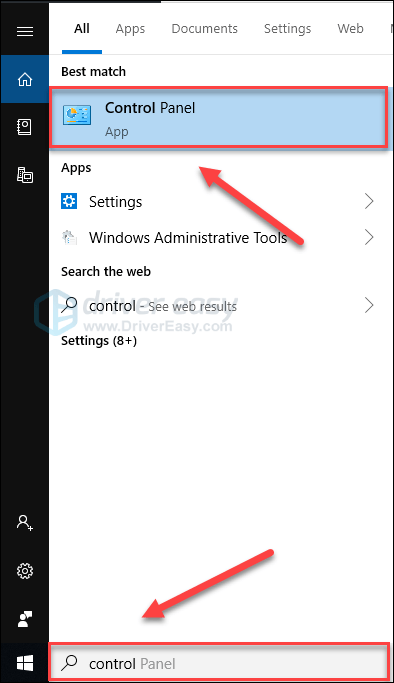
2) கீழ் மூலம் காண்க , தேர்ந்தெடுக்கவும் வகை .

3) கிளிக் செய்க ஒரு நிரலை நிறுவல் நீக்கவும் .
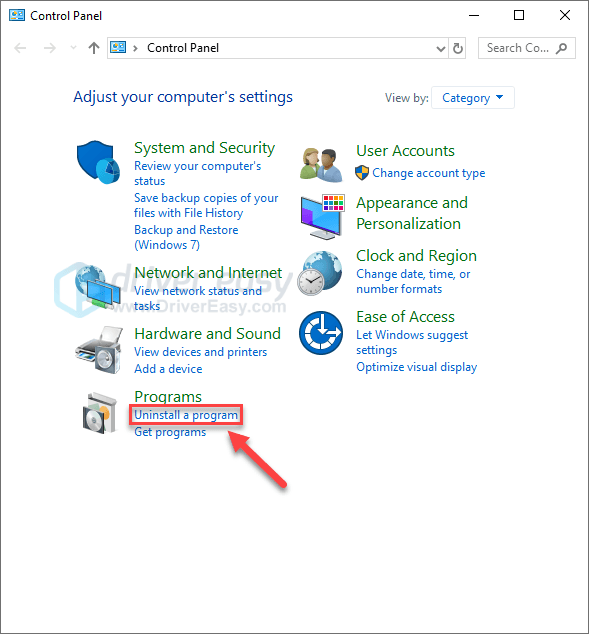
4) வலது கிளிக் ரேசர் சினாப்ஸ் , பின்னர் கிளிக் செய்க நிறுவல் நீக்கு .
அனுமதிகள் குறித்து உங்களிடம் கேட்கப்பட்டால், தொடரவும் என்பதைத் தேர்ந்தெடுக்கவும்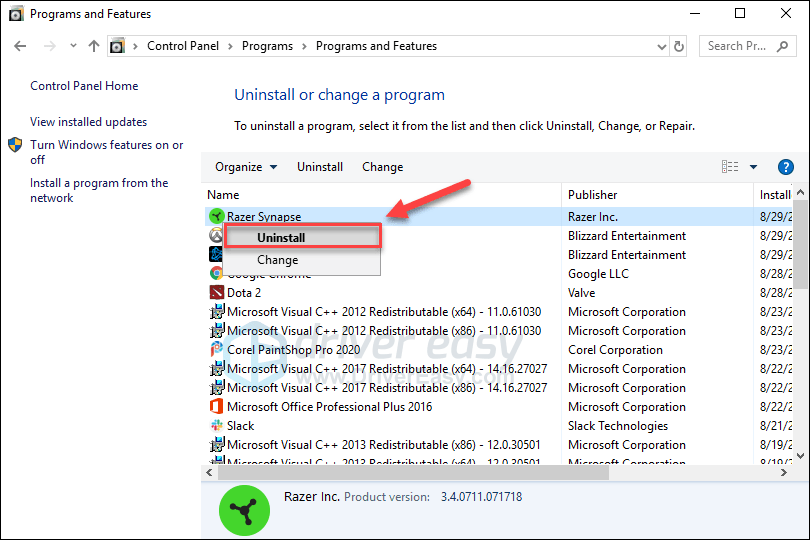
5) நீங்கள் நிரலை வைத்திருக்க விரும்பினால், கிளிக் செய்க மாற்றியமைத்தல் . அல்லது, கிளிக் செய்வதன் மூலம் ரேஸர் சினாப்சை நிறுவல் நீக்கலாம் நிறுவல் நீக்கு .
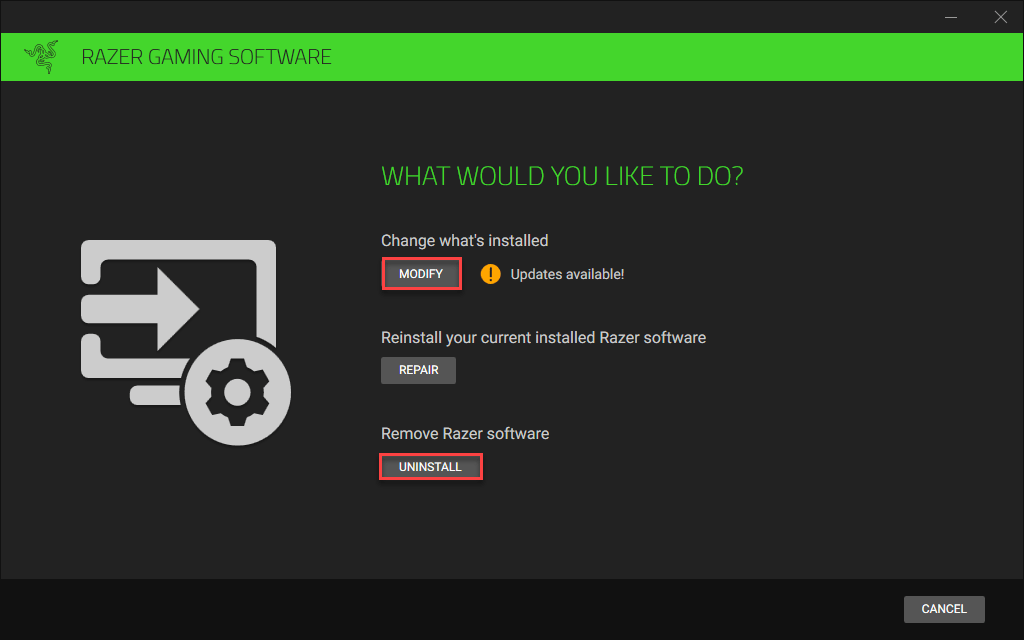
6) உங்கள் சிக்கலைச் சோதிக்க ஓவர்வாட்சை மீண்டும் தொடங்கவும்.
உங்கள் பிரச்சினை தீர்க்க இந்த கட்டுரை உதவியது என்று நம்புகிறோம். உங்களிடம் ஏதேனும் கேள்விகள் அல்லது பரிந்துரைகள் இருந்தால், தயவுசெய்து கீழே ஒரு கருத்தை தெரிவிக்கவும்.

![[தீர்க்கப்பட்டது] டெஸ்டினி 2 குரல் அரட்டை வேலை செய்யவில்லை](https://letmeknow.ch/img/knowledge/80/destiny-2-voice-chat-not-working.jpg)



![[2022 சரி] அபெக்ஸ் லெஜெண்ட்ஸ் பிழைக் குறியீடு 23](https://letmeknow.ch/img/knowledge/36/apex-legends-error-code-23.png)
